작년 2023년 12월 28일 Ham Clock 라즈베리파이 버젼 만드는 방법을 공유 하였습니다.
https://ds5qdr-dv.tistory.com/498
2023-12-28 DV SW : HAM Clock 만들기 (라즈베리파이 버젼)
요즈음 HAM CLock이 아즐사 카페에서 핫이슈이죠! 최근 DS1UMG 윤지선 YL님께서 아즐사 카페에 HAM Clock 을 만들어 소개하였고 공동구매 진행중입니다. 참 이쁘게 만들어 멋진 작품으로 소장 가치가 있
ds5qdr-dv.tistory.com
라즈베리파이 3B와 4B에 5인치 7인치 LCD를 연결하여 만들었습니다.
오늘은 Ham Clock을 굳이 고 사양 라즈베리파이를 사용하지 않고 저사양 라즈베리파이를 이용할 수 없을까?
라는 상상에 만들어 보았는데 의외로 잘 작동하여 공유 합니다.
사용 H/W 는
- Raspberry Pi B+ ---> https://www.raspberrypi.com/products/raspberry-pi-1-model-b-plus/
- 16G Micro SD Card
- 놀고 있는 휴대폰
이상입니다
참고로 Raspberry Pi B+ (2014년 7월 출시)는 오리지날 라즈베리파이 초기버젼이며
저는 2년전 15천원에 몇개 구입하여 MMDVM Hospot (Pi-Star)용으로 사용중에 있습니다.
1단계] Raspberry Pi Imager 프로그램 이용 Debian 11 Bullseye 만들기
- 장치선택 : Raspberry Pi 1 (A, B, A+, B+)
- 운영체제 : Raspberry Pi OS (Legacy 32-bit) with Desktop
- 다음 --->설정을 편집하기 ---> 서비스 에서 SSH 사용 체크하고 비밀번호 인증 사용 선택

이미지 만든 후 부팅합니다.
2단계] Ham Clock 설치하기
2-1] Update & Upgrade
초기 부팅하면 반드시 아래 명령을 입력하시기 바랍니다
sudo apt update && sudo apt upgrade -y
2-2] VNC 활성화
sudo raspi-config 한 후 아래 그림처럼 VNC 활성화 하세요

라즈베리파이 전원 OFF와 리부팅 아이콘 만들기
sudo wget -O /home/pi/rpi-off.png ds5qdr.duckdns.org/Desktop/rpi-off.png
sudo wget -O /home/pi/Desktop/rpi-off.desktop ds5qdr.duckdns.org/Desktop/rpi-off.desktop
sudo wget -O /home/pi/rpi-reboot.png ds5qdr.duckdns.org/Desktop/rpi-reboot.png
sudo wget -O /home/pi/Desktop/rpi-reboot.desktop ds5qdr.duckdns.org/Desktop/rpi-reboot.desktop
VNC Viewer 에서 자신의 Raspberry Pi 의 IP 주소 입력하면 아래와 같은 화면이 보이면 성공

2-3] config.txt 수정
sudo nano /boot/config.txt 한 후 아래 내용을 제일 아래에 추가하세요
hdmi_force_hotplug=1
max_usb_current=1
hdmi_group=2
hdmi_mode=87
hdmi_cvt 1600 960 60 6 0 0 0
hdmi_drive=1
display_rotate=0
Ctrl-X ---> Y ---> 엔터 하면 저장됩니다.
2-4] 필요한 프로그램 설치
sudo apt-get -y install curl make g++ libx11-dev libgpiod-dev
2-5] Ham Clock 프로그램 설치
아래 명령어를 입력하고 실행하면 됩니다
cd ~
rm -fr ESPHamClock
curl -O https://www.clearskyinstitute.com/ham/HamClock/ESPHamClock.zip
unzip ESPHamClock.zip
cd ESPHamClock
make -j 4 hamclock-1600x960
sudo make install
모두 이상 없이 설치되었다면 아래 명령어를 입력하면 바탕화면에 HamClock 아이콘이 보입니다.
sudo cp /home/pi/ESPHamClock/hamclock.desktop ~/Desktop
저사양 고려 실행 시 CPU 부하 조정
sudo nano ~/Desktop/hamclock.desktop 한 후 아래와 같이 수정하세요
[Desktop Entry]
Name=HamClock
Exec=/bin/sh -c 'sleep 5; /usr/local/bin/hamclock -t 30' <--- FAQ #33 참조
Icon=/home/pi/.hamclock/hamclock.png
Terminal=false
Type=Application
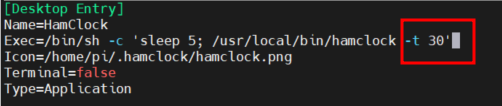
Ctrl-X ---> Y ---> 엔터 하면 저장됩니다.
2-6] 부팅 시 자동 실행 추가
cd ~
sudo mkdir .config/autostart
cd .config/autostart
sudo nano hamclock.desktop 한 후 아래 내용 추가하고 저장하세요
[Desktop Entry]
Name=HamClock
Exec=/bin/sh -c 'sleep 5; /usr/local/bin/hamclock -t 30'
Icon=/home/pi/.hamclock/hamclock.png
Terminal=false
Type=Application
Ctrl-X ---> Y ---> 엔터 하면 저장됩니다.
3] Ham Clock 설정
Desktop Window 화면에서
- 터미널을 열고 hamclock & 을 입력하거나
- 바탕화면에 있는 hamclock 아이콘을 클릭하면
HAM Clock 이 실행됩니다.
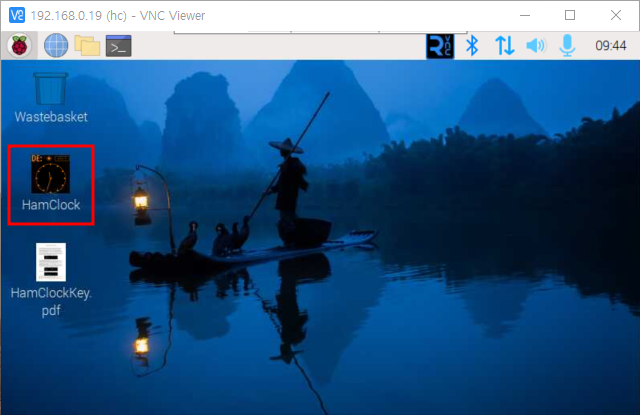
프로그램이 실행되면 아래와 같이 설정 (Setup) 으로 들어갈 수 있습니다
화면 아무곳이나 클릭하면 설정화면으로 이동됩니다.
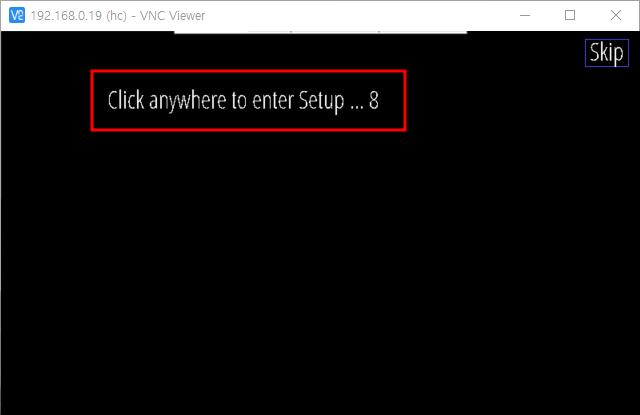
설정화면에서 자신의 정보를 입력하면 됩니다
저가 설정한 몇가지만 설정 화면에 붉은 박스 표시 하였습니다
Page 이동은 <Page #> 에서 < > 부분을 클릭하면 됩니다
<Page 1> 콜싸인 위도 경도 입력
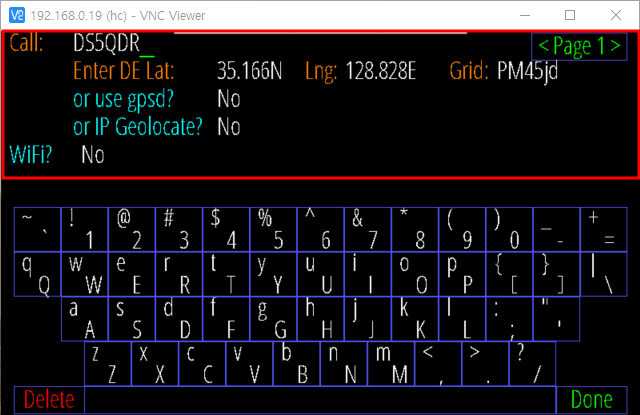
<Page2> 통과
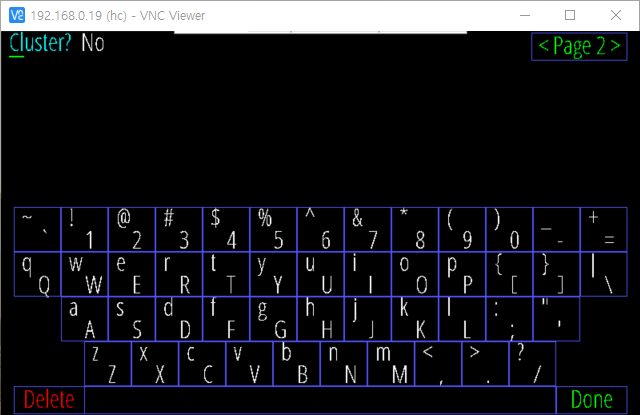
<Page 3> 통과
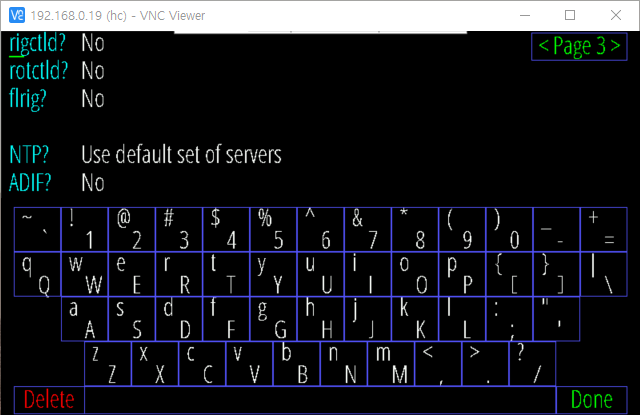
<Page 4> 지도 중심에 대한 위치를 동경 128E 입력 (지도 중심에 한반도 표시)
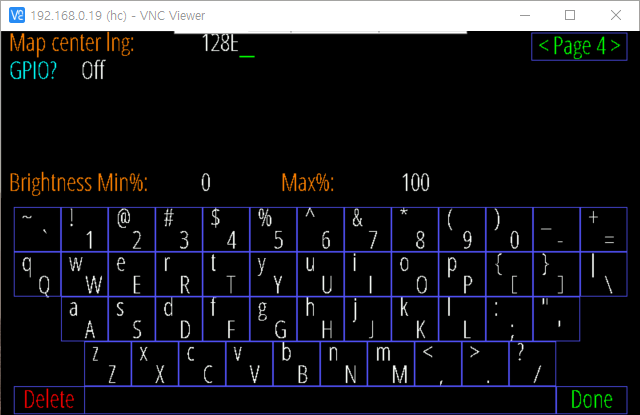
<Page 5> 날짜 표시와 단위 표시 변경 (년월일, 미터법 표시)

<Page 6> 통과
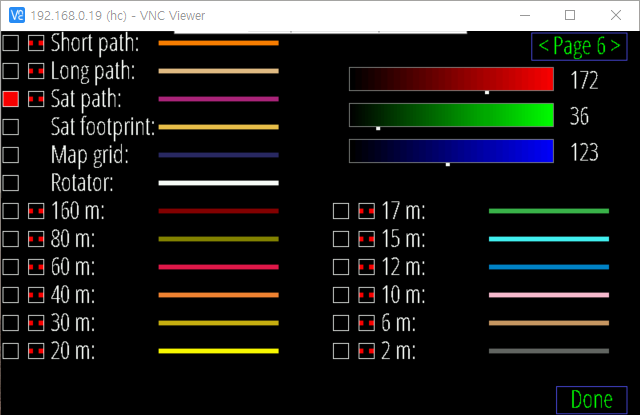
<Page 7> 요일별 자동 On / Off 설정
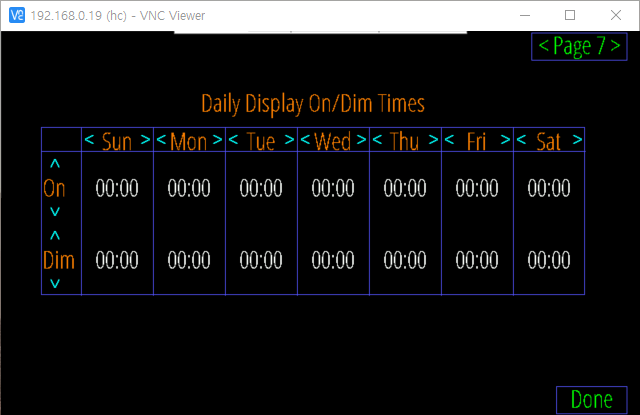
모두 설정이 끝났으면 우측 아래 Done을 클릭
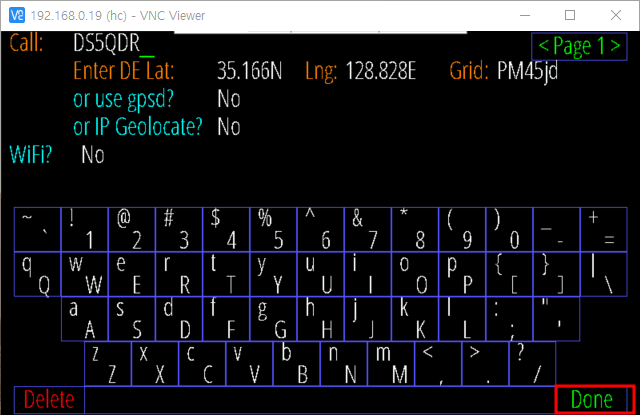
설정까지 수고 하셨습니다.
이제 아래와 같은 화면이 뜨면 성공입니다
내용이 다를수 있는데 그것은 각 항목에서 바꾸면 됩니다.
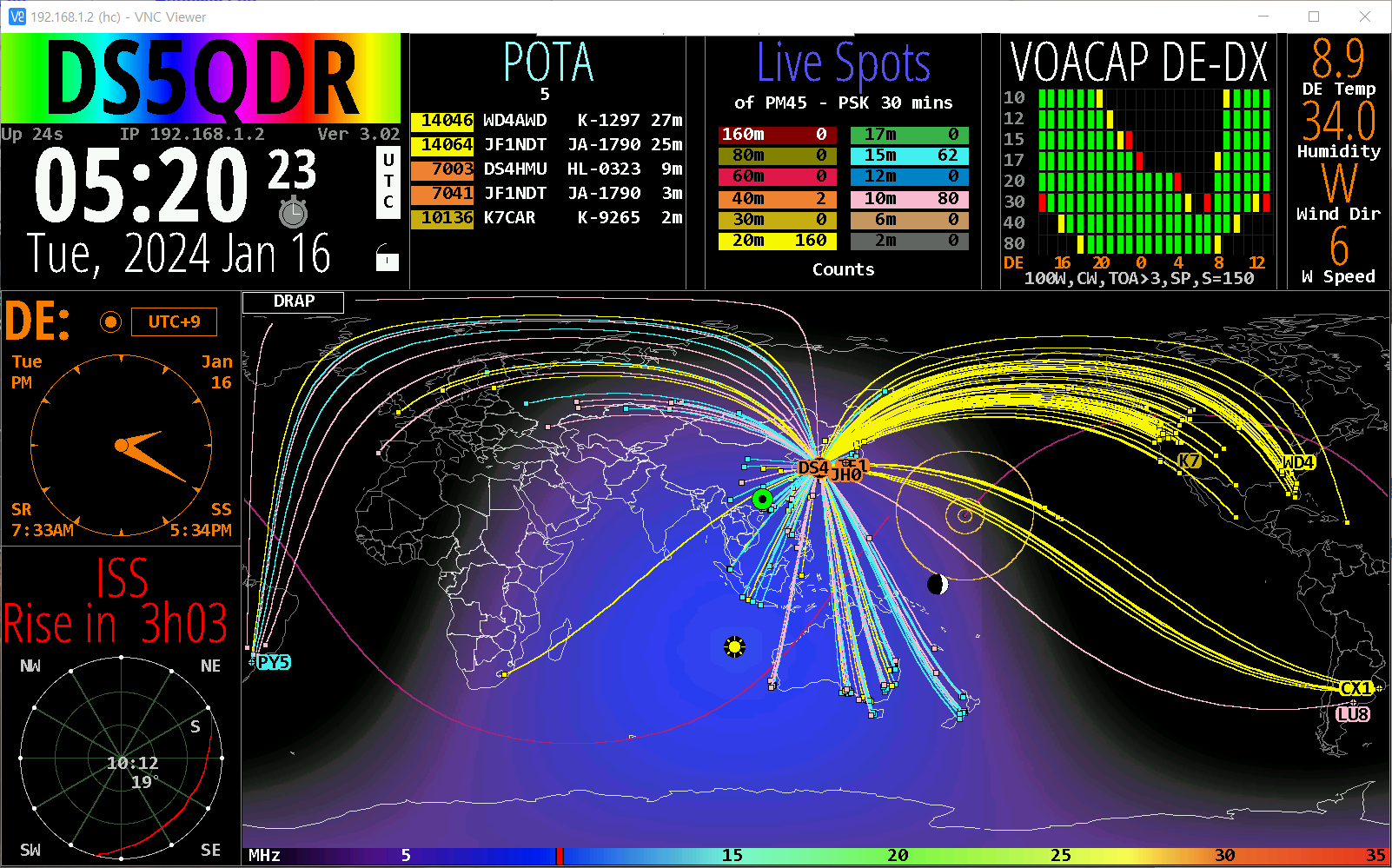
4단계] PC 혹은 휴대폰에서 실행
크롬 주소창에
Ham Clock IP:8081/live.html 을 입력하면 아래와 같은 화면이 뜹니다.
윈도우 PC 화면
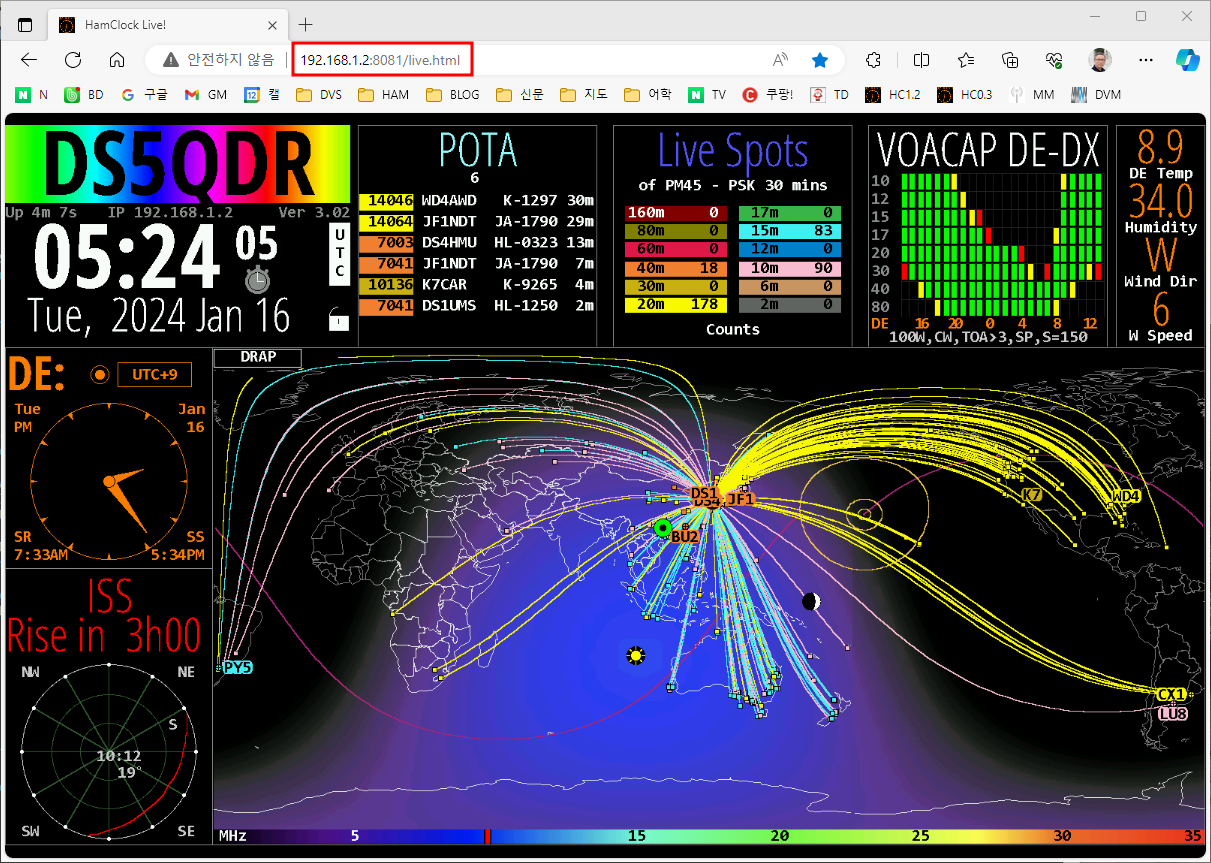
모바일 화면 세로 화면
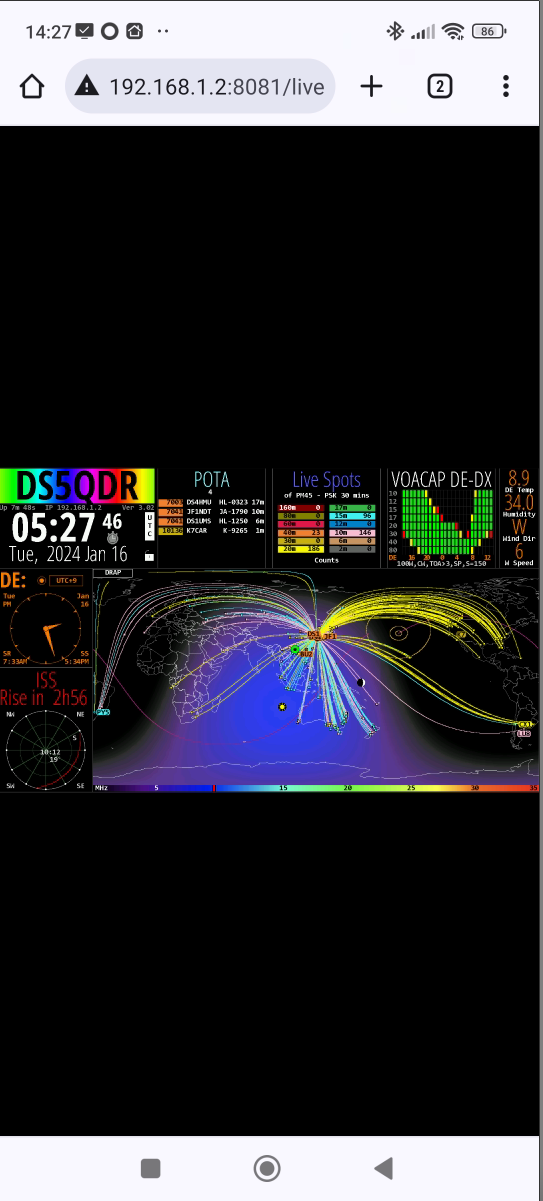
모바일 가로화면

크롬 브라우즈에 Ham Clock 주소를 입력하면 위와 같은 화면이 뜹니다.
이 때
- 오른쪽 위에 점 3개를 클릭하여
- 홈화면에 추가를 클릭하면
- 홈 화면에 Ham Clock 아이콘이 생성됩니다
생성 후 Ham Clock 아이콘 클릭하면 아래와 같은 화면이 보입니다.
이 화면에서 설정도 가능합니다.
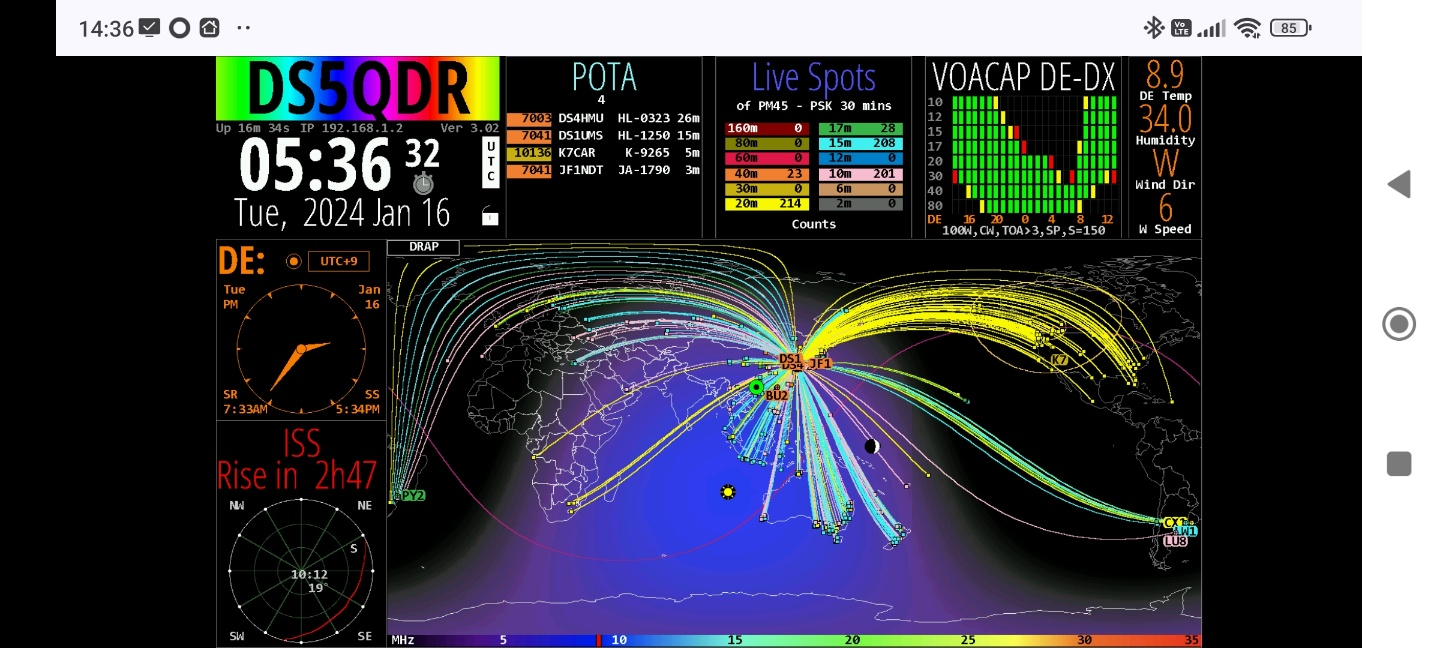
만약 Ham Clock 설치된 IP의 8081 포트를 포트포워드 설정하시면 외부에서도 Ham Clock 을 볼 수 있습니다

위와 같이 설정 후
휴대폰에서
ipTime DDNS 주소:8081/live.html 을 입력하면 외부에서도 볼 수도 있고 설정 변경도 가능합니다.
예시 : ds5qdr.iptime.org:8081/live.html
이전에 사용하였던 휴대폰에 상시 띄어 보고 있습니다

Raspberry Pi B+ 저사양에서도 충분히 실행됨을 확인하였습니다
이상입니다.
DS5QDR 73!
'Ham Clock' 카테고리의 다른 글
| 2024-01-16 DV SW : Ham Clock BME280을 RPi에 연결하는 방법 (8) | 2024.01.16 |
|---|---|
| 2023-12-28 DV SW : HAM Clock 만들기 (라즈베리파이 버젼) (6) | 2023.12.28 |



